Matplotlib中的Artist.set_rasterized()方法:提升图形渲染效率的利器
参考:Matplotlib.artist.Artist.set_rasterized() in Python
Matplotlib是Python中最流行的数据可视化库之一,它提供了丰富的绘图功能和灵活的自定义选项。在Matplotlib的架构中,Artist是一个重要的概念,它是所有可视化元素的基类。本文将深入探讨Matplotlib中Artist类的一个重要方法:set_rasterized()。我们将详细介绍这个方法的作用、使用场景以及如何有效地应用它来提升图形渲染效率。
1. Artist.set_rasterized()方法简介
Artist.set_rasterized()是Matplotlib中Artist类的一个方法,用于控制图形元素是否被栅格化(rasterized)。栅格化是指将矢量图形转换为像素图像的过程。这个方法可以显著提高包含大量数据点或复杂图形元素的图表的渲染效率。
1.1 方法语法
Artist.set_rasterized(rasterized)
参数rasterized是一个布尔值:
– 当设置为True时,该Artist及其所有子Artist将被栅格化。
– 当设置为False时,将使用默认的矢量渲染。
1.2 基本示例
让我们从一个简单的例子开始,展示如何使用set_rasterized()方法:
import matplotlib.pyplot as plt
import numpy as np
# 创建数据
x = np.linspace(0, 10, 1000)
y = np.sin(x)
# 创建图形和轴
fig, ax = plt.subplots()
# 绘制线条并设置栅格化
line, = ax.plot(x, y, label='Sine wave')
line.set_rasterized(True)
# 设置标题和标签
ax.set_title('Rasterized Line Plot - how2matplotlib.com')
ax.set_xlabel('X axis')
ax.set_ylabel('Y axis')
ax.legend()
plt.show()
Output:
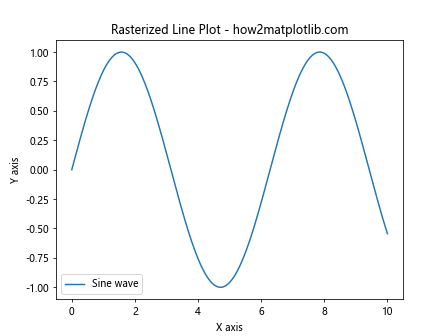
在这个例子中,我们创建了一个正弦波图,并将线条对象的rasterized属性设置为True。这意味着这条线将被栅格化,可能会在某些输出格式(如PDF)中减小文件大小。
2. 栅格化的优势
使用set_rasterized()方法进行栅格化有几个主要优势:
- 减小文件大小:对于包含大量数据点的图形,栅格化可以显著减小输出文件的大小,特别是在保存为PDF或SVG等矢量格式时。
-
提高渲染速度:栅格化可以加快复杂图形的渲染速度,尤其是在缩放或平移图形时。
-
避免渲染问题:某些复杂的矢量图形可能在某些查看器中出现渲染问题,栅格化可以避免这些问题。
2.1 文件大小比较示例
让我们通过一个例子来展示栅格化如何影响文件大小:
import matplotlib.pyplot as plt
import numpy as np
# 创建大量数据点
x = np.random.rand(10000)
y = np.random.rand(10000)
# 创建两个子图
fig, (ax1, ax2) = plt.subplots(1, 2, figsize=(12, 5))
# 非栅格化散点图
ax1.scatter(x, y)
ax1.set_title('Non-rasterized - how2matplotlib.com')
# 栅格化散点图
scatter = ax2.scatter(x, y)
scatter.set_rasterized(True)
ax2.set_title('Rasterized - how2matplotlib.com')
# 保存图形
plt.savefig('scatter_comparison.pdf')
plt.close()
# 打印文件大小
import os
print(f"File size: {os.path.getsize('scatter_comparison.pdf') / 1024:.2f} KB")
在这个例子中,我们创建了两个散点图,一个使用默认的矢量渲染,另一个使用栅格化。当保存为PDF时,你会发现栅格化版本的文件大小明显小于非栅格化版本。
3. 何时使用set_rasterized()
虽然栅格化有很多优势,但并不是所有情况下都适合使用。以下是一些适合使用set_rasterized()的场景:
- 大数据集:当绘制包含成千上万个数据点的图形时,栅格化可以显著提高性能。
-
复杂图形:对于包含复杂形状或图案的图形元素,栅格化可以简化渲染过程。
-
混合栅格和矢量内容:当你想在同一图形中混合使用栅格和矢量元素时,可以选择性地栅格化某些部分。
-
输出大型文档:如果你正在创建包含多个图形的大型文档(如科学论文或报告),栅格化可以帮助控制文件大小。
3.1 大数据集示例
让我们看一个处理大数据集的例子:
import matplotlib.pyplot as plt
import numpy as np
# 创建大量数据点
n = 100000
x = np.random.randn(n)
y = np.random.randn(n)
# 创建图形和轴
fig, ax = plt.subplots(figsize=(8, 6))
# 绘制散点图并栅格化
scatter = ax.scatter(x, y, alpha=0.5)
scatter.set_rasterized(True)
# 设置标题和标签
ax.set_title('Large Dataset Scatter Plot - how2matplotlib.com')
ax.set_xlabel('X axis')
ax.set_ylabel('Y axis')
plt.show()
Output:
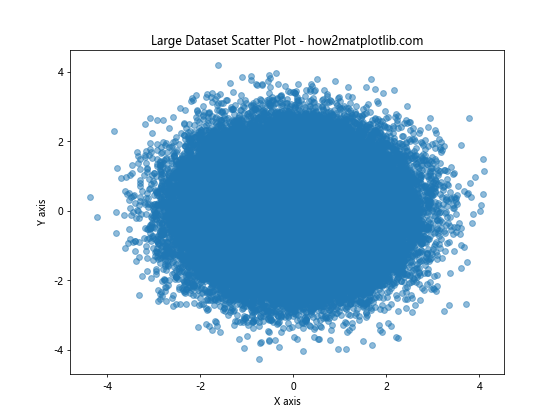
在这个例子中,我们绘制了10万个数据点的散点图。通过将散点图对象栅格化,我们可以显著提高渲染性能,特别是在保存或显示图形时。
4. set_rasterized()的高级用法
除了基本用法外,set_rasterized()还有一些高级应用场景和技巧:
4.1 选择性栅格化
在某些情况下,你可能只想栅格化图形的某些部分,而保持其他部分为矢量格式。这在创建混合栅格和矢量内容的图形时特别有用。
import matplotlib.pyplot as plt
import numpy as np
# 创建数据
x = np.linspace(0, 10, 1000)
y1 = np.sin(x)
y2 = np.cos(x)
# 创建图形和轴
fig, ax = plt.subplots()
# 绘制栅格化的正弦曲线
line1, = ax.plot(x, y1, 'r-', label='Sine (rasterized)')
line1.set_rasterized(True)
# 绘制非栅格化的余弦曲线
line2, = ax.plot(x, y2, 'b-', label='Cosine (vector)')
# 设置标题和标签
ax.set_title('Mixed Rasterized and Vector Plot - how2matplotlib.com')
ax.set_xlabel('X axis')
ax.set_ylabel('Y axis')
ax.legend()
plt.show()
Output:
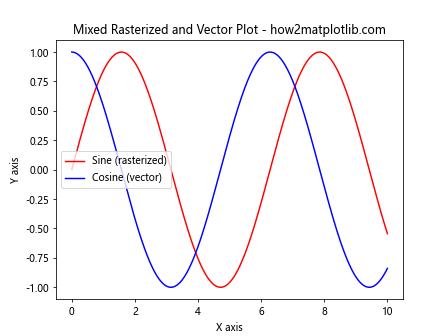
在这个例子中,正弦曲线被栅格化,而余弦曲线保持为矢量格式。这种方法允许你在同一图形中混合使用栅格和矢量元素。
4.2 栅格化填充区域
填充区域是另一种可以受益于栅格化的图形元素,特别是当填充区域包含复杂的形状或图案时。
import matplotlib.pyplot as plt
import numpy as np
# 创建数据
x = np.linspace(0, 10, 100)
y1 = np.sin(x)
y2 = np.sin(x) + 0.5
# 创建图形和轴
fig, ax = plt.subplots()
# 创建填充区域并栅格化
fill = ax.fill_between(x, y1, y2, alpha=0.5)
fill.set_rasterized(True)
# 设置标题和标签
ax.set_title('Rasterized Fill Between - how2matplotlib.com')
ax.set_xlabel('X axis')
ax.set_ylabel('Y axis')
plt.show()
Output:
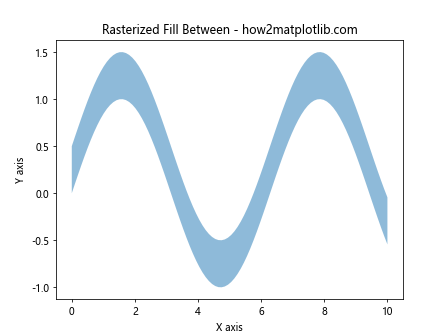
在这个例子中,我们创建了一个填充区域并将其栅格化。这对于包含大量数据点或复杂形状的填充区域特别有用。
4.3 栅格化图像叠加
当在图形上叠加图像时,栅格化可以帮助保持图像质量并减小文件大小。
import matplotlib.pyplot as plt
import numpy as np
# 创建示例图像数据
image = np.random.rand(100, 100)
# 创建图形和轴
fig, ax = plt.subplots()
# 显示图像并栅格化
im = ax.imshow(image, cmap='viridis')
im.set_rasterized(True)
# 添加颜色条
plt.colorbar(im)
# 设置标题
ax.set_title('Rasterized Image Overlay - how2matplotlib.com')
plt.show()
Output:
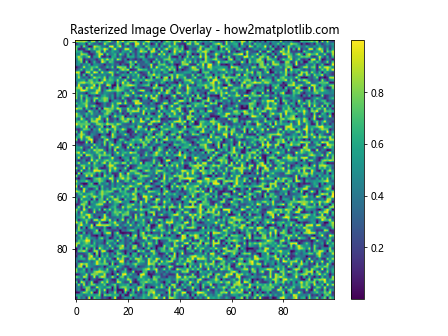
在这个例子中,我们创建了一个随机图像并将其显示在图形上。通过栅格化图像对象,我们可以确保图像在不同的输出格式中保持一致的质量。
5. set_rasterized()与不同输出格式的交互
set_rasterized()方法的效果在不同的输出格式中可能有所不同。了解这些差异对于选择合适的渲染策略非常重要。
5.1 PDF输出
PDF是一种常用的矢量格式,但也支持栅格图像。使用set_rasterized(True)可以显著减小包含大量数据的PDF文件的大小。
import matplotlib.pyplot as plt
import numpy as np
# 创建大量数据点
n = 50000
x = np.random.randn(n)
y = np.random.randn(n)
# 创建图形和轴
fig, ax = plt.subplots(figsize=(8, 6))
# 绘制散点图并栅格化
scatter = ax.scatter(x, y, alpha=0.5)
scatter.set_rasterized(True)
# 设置标题
ax.set_title('Rasterized Scatter Plot for PDF - how2matplotlib.com')
# 保存为PDF
plt.savefig('rasterized_scatter.pdf', dpi=300)
plt.close()
在这个例子中,我们创建了一个包含5万个点的散点图,并将其保存为PDF。通过栅格化散点图,我们可以显著减小PDF文件的大小,同时保持图形的清晰度。
5.2 SVG输出
SVG是一种纯矢量格式,但Matplotlib允许在SVG中嵌入栅格图像。这可以用于优化复杂图形的渲染。
import matplotlib.pyplot as plt
import numpy as np
# 创建复杂的数据
x = np.linspace(0, 10, 1000)
y = np.sin(x) * np.exp(-x/10)
# 创建图形和轴
fig, ax = plt.subplots()
# 绘制线条并栅格化
line, = ax.plot(x, y, linewidth=2)
line.set_rasterized(True)
# 设置标题
ax.set_title('Rasterized Line in SVG - how2matplotlib.com')
# 保存为SVG
plt.savefig('rasterized_line.svg', dpi=300)
plt.close()
在这个例子中,我们创建了一个复杂的线图并将其保存为SVG。虽然SVG通常用于矢量图形,但通过栅格化复杂的线条,我们可以在保持文件大小可控的同时保持图形的清晰度。
5.3 PNG输出
PNG是一种栅格格式,因此set_rasterized()对PNG输出的影响较小。然而,它仍然可以用于控制渲染过程。
import matplotlib.pyplot as plt
import numpy as np
# 创建数据
x = np.linspace(0, 10, 100)
y = np.sin(x)
# 创建图形和轴
fig, ax = plt.subplots()
# 绘制线条
line, = ax.plot(x, y, linewidth=2)
line.set_rasterized(True) # 对PNG影响不大,但保持一致性
# 设置标题
ax.set_title('Line Plot in PNG - how2matplotlib.com')
# 保存为PNG
plt.savefig('line_plot.png', dpi=300)
plt.close()
在这个例子中,我们创建了一个简单的线图并将其保存为PNG。虽然set_rasterized(True)对PNG输出的影响不大,但保持这种做法可以确保在不同输出格式之间的一致性。
6. set_rasterized()的性能考虑
使用set_rasterized()可以显著提高某些类型图形的渲染性能,但也需要考虑一些性能相关的因素。
6.1 栅格化分辨率
栅格化的分辨率由图形的DPI(每英寸点数)设置决定。较高的DPI会产生更清晰的栅格图像,但也会增加文件大小和渲染时间。
import matplotlib.pyplot as pltimport numpy as np
# 创建数据
x = np.linspace(0, 10, 1000)
y = np.sin(x) * np.exp(-x/5)
# 创建图形和轴
fig, (ax1, ax2) = plt.subplots(1, 2, figsize=(12, 5))
# 低DPI栅格化
line1, = ax1.plot(x, y)
line1.set_rasterized(True)
ax1.set_title('Low DPI (100) - how2matplotlib.com')
# 高DPI栅格化
line2, = ax2.plot(x, y)
line2.set_rasterized(True)
ax2.set_title('High DPI (300) - how2matplotlib.com')
# 保存图形
plt.savefig('dpi_comparison.pdf', dpi=100) # 左图使用低DPI
plt.savefig('dpi_comparison_high.pdf', dpi=300) # 右图使用高DPI
plt.close()
在这个例子中,我们创建了两个相同的图形,但使用不同的DPI设置进行保存。较高的DPI会产生更清晰的栅格图像,但文件大小也会相应增加。
6.2 栅格化与图形复杂度
栅格化对于复杂图形的性能提升更为显著。让我们比较一个简单图形和一个复杂图形的栅格化效果:
import matplotlib.pyplot as plt
import numpy as np
# 创建简单数据
x_simple = np.linspace(0, 10, 100)
y_simple = np.sin(x_simple)
# 创建复杂数据
x_complex = np.linspace(0, 10, 10000)
y_complex = np.sin(x_complex) * np.exp(-x_complex/10) + np.random.normal(0, 0.1, 10000)
# 创建图形和轴
fig, (ax1, ax2) = plt.subplots(1, 2, figsize=(12, 5))
# 简单图形
line1, = ax1.plot(x_simple, y_simple)
line1.set_rasterized(True)
ax1.set_title('Simple Plot (Rasterized) - how2matplotlib.com')
# 复杂图形
line2, = ax2.plot(x_complex, y_complex)
line2.set_rasterized(True)
ax2.set_title('Complex Plot (Rasterized) - how2matplotlib.com')
plt.savefig('complexity_comparison.pdf', dpi=300)
plt.close()
在这个例子中,我们比较了一个简单的正弦曲线和一个包含噪声的复杂曲线。对于复杂图形,栅格化的性能优势更为明显,特别是在保存为矢量格式如PDF时。
7. set_rasterized()与其他Matplotlib功能的结合
set_rasterized()方法可以与Matplotlib的其他功能结合使用,以创建更复杂和高效的可视化。
7.1 与颜色映射结合
当使用颜色映射创建复杂的可视化时,栅格化可以帮助提高渲染效率:
import matplotlib.pyplot as plt
import numpy as np
# 创建数据
x = np.linspace(0, 10, 1000)
y = np.linspace(0, 10, 1000)
X, Y = np.meshgrid(x, y)
Z = np.sin(X) * np.cos(Y)
# 创建图形和轴
fig, ax = plt.subplots(figsize=(8, 6))
# 创建颜色映射图并栅格化
im = ax.pcolormesh(X, Y, Z, cmap='viridis')
im.set_rasterized(True)
# 添加颜色条
plt.colorbar(im)
# 设置标题
ax.set_title('Rasterized Colormesh - how2matplotlib.com')
plt.savefig('rasterized_colormesh.pdf', dpi=300)
plt.close()
在这个例子中,我们创建了一个使用颜色映射的复杂网格图。通过栅格化这个图形,我们可以在保持视觉质量的同时显著减小输出文件的大小。
7.2 与3D图形结合
对于3D图形,栅格化可以特别有用,因为3D渲染通常比2D渲染更复杂:
import matplotlib.pyplot as plt
import numpy as np
from mpl_toolkits.mplot3d import Axes3D
# 创建数据
x = np.linspace(-5, 5, 100)
y = np.linspace(-5, 5, 100)
X, Y = np.meshgrid(x, y)
Z = np.sin(np.sqrt(X**2 + Y**2))
# 创建3D图形
fig = plt.figure(figsize=(8, 6))
ax = fig.add_subplot(111, projection='3d')
# 创建表面图并栅格化
surf = ax.plot_surface(X, Y, Z, cmap='viridis')
surf.set_rasterized(True)
# 设置标题
ax.set_title('Rasterized 3D Surface - how2matplotlib.com')
plt.savefig('rasterized_3d_surface.pdf', dpi=300)
plt.close()
在这个3D表面图的例子中,栅格化可以显著减小输出文件的大小,特别是当保存为PDF等矢量格式时。
8. set_rasterized()的常见问题和解决方案
使用set_rasterized()时可能会遇到一些常见问题。以下是一些问题及其解决方案:
8.1 栅格化后的图像质量下降
如果栅格化后的图像质量明显下降,可能是因为DPI设置太低。尝试增加DPI:
import matplotlib.pyplot as plt
import numpy as np
# 创建数据
x = np.linspace(0, 10, 1000)
y = np.sin(x)
# 创建图形和轴
fig, ax = plt.subplots()
# 绘制线条并栅格化
line, = ax.plot(x, y)
line.set_rasterized(True)
# 设置标题
ax.set_title('High Quality Rasterized Plot - how2matplotlib.com')
# 使用高DPI保存
plt.savefig('high_quality_rasterized.pdf', dpi=300)
plt.close()
在这个例子中,我们使用较高的DPI(300)来保存图形,这应该能提供更好的图像质量。
8.2 栅格化不生效
如果栅格化似乎没有生效,确保你正在使用支持栅格化的输出格式(如PDF或SVG):
import matplotlib.pyplot as plt
import numpy as np
# 创建数据
x = np.linspace(0, 10, 10000)
y = np.sin(x) + np.random.normal(0, 0.1, 10000)
# 创建图形和轴
fig, ax = plt.subplots()
# 绘制线条并栅格化
line, = ax.plot(x, y)
line.set_rasterized(True)
# 设置标题
ax.set_title('Rasterized Plot in PDF - how2matplotlib.com')
# 保存为PDF以确保栅格化生效
plt.savefig('rasterized_plot.pdf')
plt.close()
在这个例子中,我们明确将图形保存为PDF格式,这应该能确保栅格化生效。
8.3 文件大小没有显著减小
如果使用栅格化后文件大小没有显著减小,可能是因为图形中包含了其他非栅格化的元素。尝试栅格化所有主要元素:
import matplotlib.pyplot as plt
import numpy as np
# 创建数据
x = np.linspace(0, 10, 10000)
y1 = np.sin(x)
y2 = np.cos(x)
# 创建图形和轴
fig, ax = plt.subplots()
# 绘制线条并栅格化
line1, = ax.plot(x, y1, label='Sin')
line2, = ax.plot(x, y2, label='Cos')
line1.set_rasterized(True)
line2.set_rasterized(True)
# 设置标题和图例
ax.set_title('Fully Rasterized Plot - how2matplotlib.com')
ax.legend()
# 保存图形
plt.savefig('fully_rasterized.pdf')
plt.close()
在这个例子中,我们确保图形中的所有主要元素都被栅格化,这应该能显著减小输出文件的大小。
9. 结论
Matplotlib的Artist.set_rasterized()方法是一个强大的工具,可以帮助优化图形渲染和控制输出文件大小。通过合理使用这个方法,我们可以在保持图形质量的同时提高渲染效率,特别是对于复杂的图形或大数据集。
关键要点总结:
1. set_rasterized(True)可以将矢量图形元素转换为栅格图像。
2. 栅格化特别适用于包含大量数据点或复杂形状的图形。
3. 在保存为PDF或SVG等矢量格式时,栅格化可以显著减小文件大小。
4. 栅格化的效果受DPI设置的影响,较高的DPI可以提供更好的图像质量。
5. 栅格化可以与Matplotlib的其他功能(如颜色映射和3D绘图)结合使用。
6. 在使用栅格化时,需要权衡文件大小、渲染速度和图像质量。
通过掌握set_rasterized()方法,你可以更好地控制Matplotlib图形的输出质量和效率,为你的数据可视化项目带来更大的灵活性和优化空间。
 极客教程
极客教程